Erster Start
Die Standardoberfläche von Regolith enthält keine visuellen Hinweise darauf, wie man Anwendungen startet oder andere gängige Aufgaben ausführt. Dies kann beim ersten Mal etwas verwirrend sein. Die Verwendung der Regolith-Benutzeroberfläche ist jedoch relativ einfach, wenn man sich nur die folgenden zwei Tastenkombinationen merkt:
| Aktion | Tastenkombination | Zweck |
|---|---|---|
| Keybinding Viewer | super shift ? | Verfügbare Keybindings anzeigen und ausführen |
| App Launcher | super space | Starten einer Desktop-Anwendung |
Wenn Sie eine dieser Tastenkombinationen eingeben, wird ein Startdialog auf dem fokussierten Monitor angezeigt. Beide Dialoge verhalten sich gleich.
Der Dialog hat oben ein Texteingabe-Widget, gefolgt von einem Auswahl-Widget. Das allgemeine Nutzungsmuster für diese Dialoge ist die Auswahl eines Elements aus der angezeigten Liste. Beginnen Sie zu tippen, um die Auswahl zu filtern, und verwenden Sie die Pfeiltasten, um eine Auswahl zu treffen. Durch Drücken von Enter wird das ausgewählte Element aktiviert. Bei Tastenkombinationen bedeutet dies, dass eine Tastenkombination manuell ausgeführt wird. Bei Anwendungen wird die ausgewählte Anwendung gestartet.
Die Super-Taste
Die meisten Tastenkombinationen, die Sie mit Regolith verwenden werden, beginnen mit der Taste super. Auf dieser Taste steht in der Regel “WIN” oder es ist ein MS-Windows-Logo abgebildet. Auf einem Mac ist es die Befehlstaste ⌘-Taste. In Zukunft wird diese Taste einfach als super bezeichnet, aber denken Sie daran, dass Sie die physische Taste super in Ihrer Konfiguration ändern können, wenn Sie das möchten.
Keybinding-Viewer

Der Zweck des Keybinding Viewers ist es, das Auffinden und Erlernen der Regolith-Keybindings schnell und einfach zu machen. Eine Referenz zu den Keybindings ist auf dieser Seite verfügbar, aber es ist schneller, einfach den Dialog aufzurufen und nach der gewünschten Aktion zu suchen. Einmal gefunden, kann die Tastenkombination entweder über die Tastatur oder durch Auswahl des Elements im Dialogfeld ausgeführt werden.
Anwendungsstarter
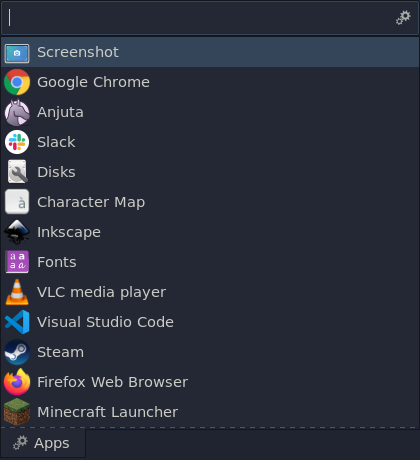
Eine grundlegende Aufgabe jeder Desktop-Umgebung ist es, den Benutzern das Starten von Anwendungen zu ermöglichen. In Regolith wird dies über den Anwendungsstarter-Dialog realisiert. Wie bei den Tastenkombinationen zeigt der Dialog zunächst eine Liste aller verfügbaren Desktop-Anwendungen an. Beginnen Sie zu tippen, um die Auswahl zu filtern und verwenden Sie die Pfeiltasten, um eine bestimmte Auswahl zu treffen. Drücken Sie Enter, um die ausgewählte Anwendung zu starten.
Nächste Schritte
Werfen Sie einen Blick auf die Seite basics, um mehr über die Regolith-Schnittstelle zu erfahren.